Ẩn bình luận trên Facebook là một tính năng vô cùng hữu ích, cho phép bạn kiểm soát tốt hơn các tương tác trên trang cá nhân hoặc fanpage của mình. Ẩn bình luận giúp bạn có thể dễ dàng loại bỏ các nội dung không mong muốn trên Facebook của bản thân. Trong bài viết này, Askany sẽ hướng dẫn bạn từng bước cách ẩn bình luận trên Facebook một cách đơn giản và hiệu quả.
Tham khảo: Chatbot AI là gì? Những Chatbot AI miễn phí, thông minh nhất hiện nay
Vì sao cần ẩn bình luận Facebook?
Hiện nay, Facebook là một nền tảng mạng xã hội phổ biến nhất tại Việt Nam, được nhiều người dùng ưa chuộng. Nó vừa là công cụ giữ liên lạc với bạn bè và người thân, vừa là kênh quảng cáo và bán hàng hữu hiệu giúp gia tăng doanh số. Tuy nhiên, có những tình huống mà người dùng cần ẩn bình luận trên Facebook, cụ thể là:
- Bình luận chứa thông tin chưa được kiểm chứng: Các nội dung liên quan đến chính trị, tôn giáo chưa được xác thực có thể gây rủi ro, dẫn đến việc tài khoản Facebook của người dùng bị khóa.
- Bình luận không phù hợp: Những bình luận có nội dung khiếm nhã, không phù hợp cần được ẩn để tránh xuất hiện công khai và gây phiền toái cho người khác.
- Bình luận yêu cầu báo giá: Trong kinh doanh, các bình luận yêu cầu báo giá cần được ẩn đi để tránh việc đối thủ cạnh tranh lợi dụng thông tin này và lấy mất khách hàng.
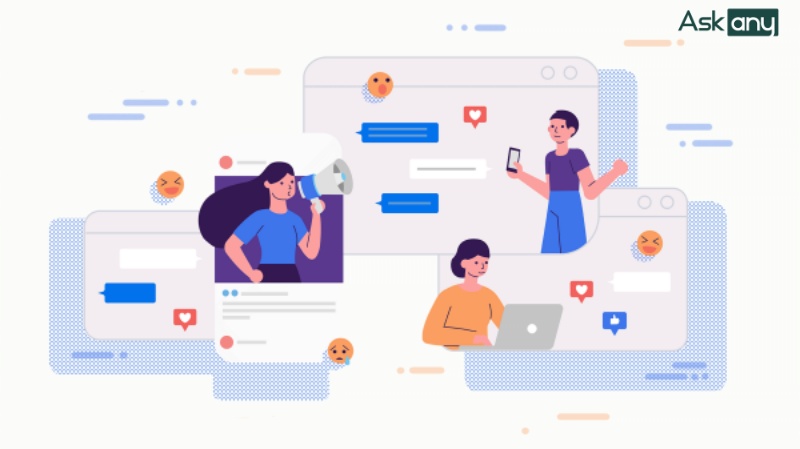
Người khác có thấy bình luận đã ẩn không?
Đối với tài khoản cá nhân:
Khi bạn ẩn comment trên trang cá nhân Facebook của mình, bạn sẽ không thấy bình luận đó nữa. Tuy nhiên, tất cả những người khác vẫn có thể xem được các bình luận mà bạn đã ẩn.
Đối với Fanpage Facebook:
Khi bạn ẩn bình luận trên Fanpage của mình, mọi người sẽ không thể nhìn thấy bất kỳ bình luận nào từ Fanpage của bạn. Nếu bạn ẩn bình luận thủ công, bạn cần thường xuyên theo dõi Fanpage để kiểm tra xem có ai bình luận hay không. Nếu bạn sử dụng tính năng ẩn comment tự động, tất cả các bình luận sẽ được ẩn ngay khi chúng xuất hiện, và chỉ mình bạn mới có thể xem được những bình luận này.
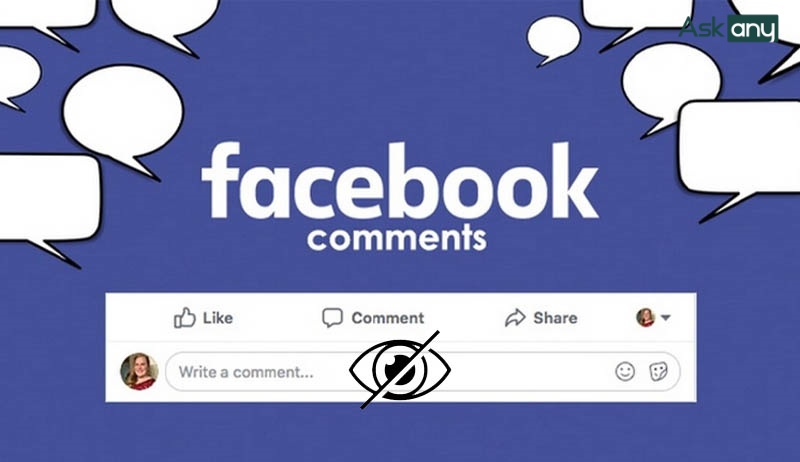
Cách ẩn bình luận trên Facebook
Sau đây là hướng dẫn chi tiết cách thực hiện ẩn bình luận
Ẩn bình luận thủ công
- Trên điện thoại:
Để ẩn một bình luận trên điện thoại, hãy mở bài viết chứa bình luận cần ẩn, nhấn và giữ bình luận đó, sau đó chọn tùy chọn "Ẩn bình luận".
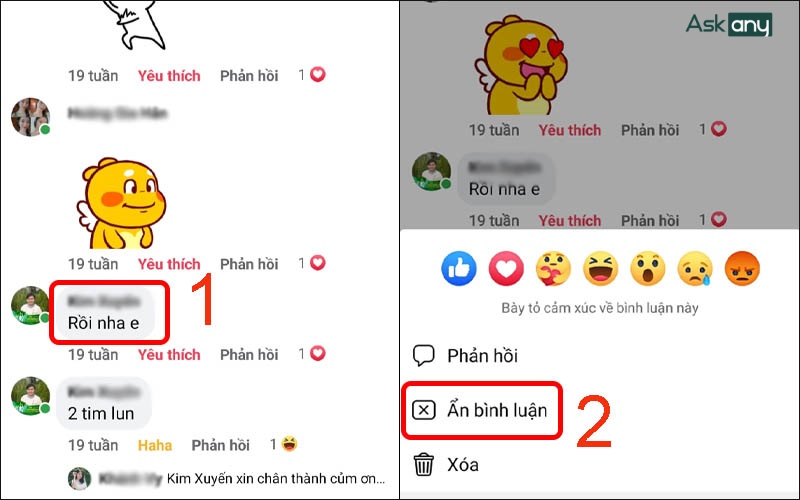
- Trên máy tính:
Đối với các thiết bị như laptop hoặc máy tính để bàn, hãy truy cập bài viết có bình luận bạn muốn ẩn, nhấp vào biểu tượng ba chấm bên cạnh bình luận, rồi chọn "Ẩn bình luận".
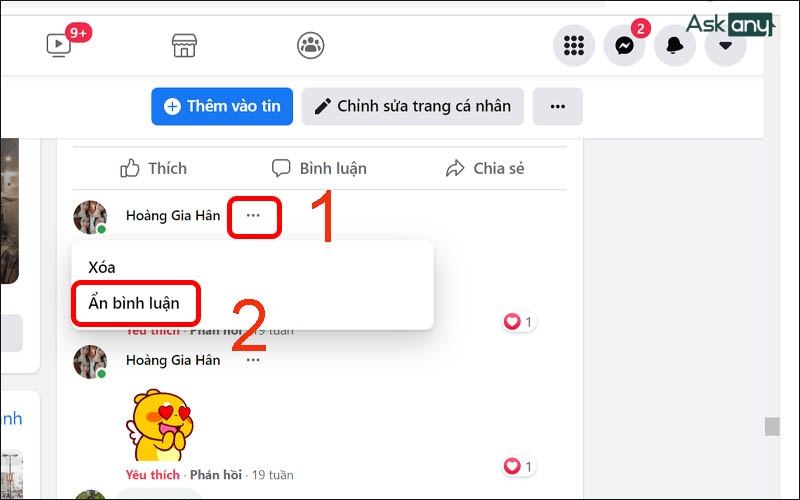
Ẩn bình luận tự động
Lưu ý: Để thực hiện việc ẩn bình luận tự động trên Fanpage Facebook, bạn cần phải là quản trị viên của trang.
Bước 1: Đầu tiên cần đăng nhập vào trang Fanpage Facebook của bạn.
Bước 2: Tiếp theo bạn bấm vào phần Cài đặt.
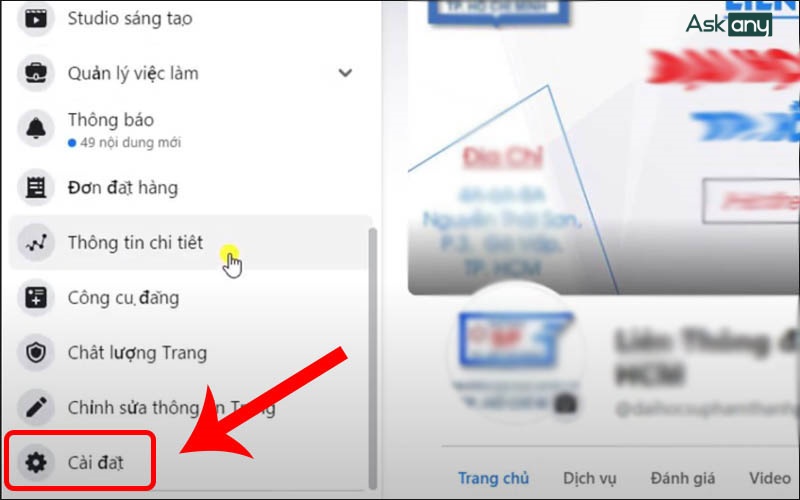
Bước 3: Trong mục Kiểm duyệt trang, chọn Chỉnh sửa.
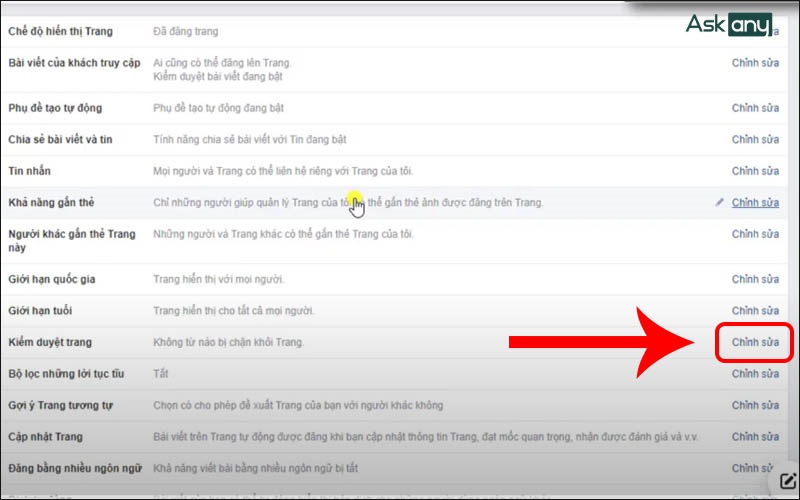
Bước 4: Nhập các từ khóa mà bạn muốn ẩn khi chúng xuất hiện trong bình luận, sau đó bạn bấm Thêm và Lưu để hoàn tất.
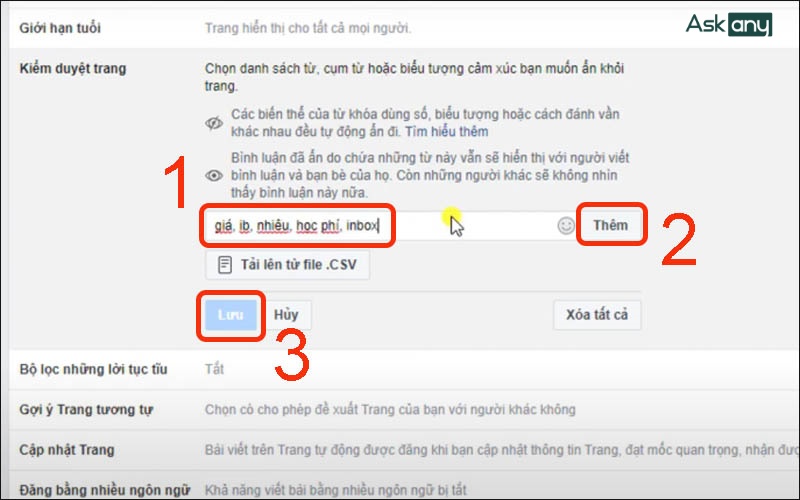
Ẩn bình luận theo từ khóa
Để ẩn những bình luận chứa từ khóa không mong muốn trên dòng thời gian của bạn, hãy làm theo các bước sau:
Bước 1: Nhấp vào biểu tượng mũi tên cạnh tài khoản của bạn, chọn "Cài đặt quyền riêng tư".
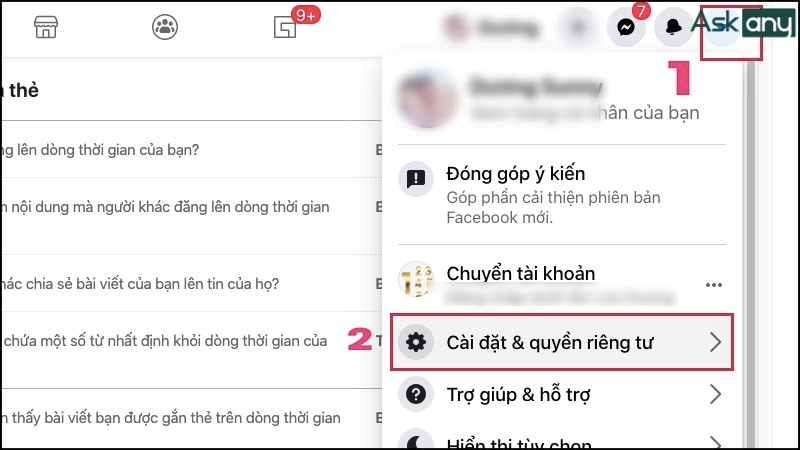
Bước 2: Tiếp theo bấm chọn "Cài đặt”.
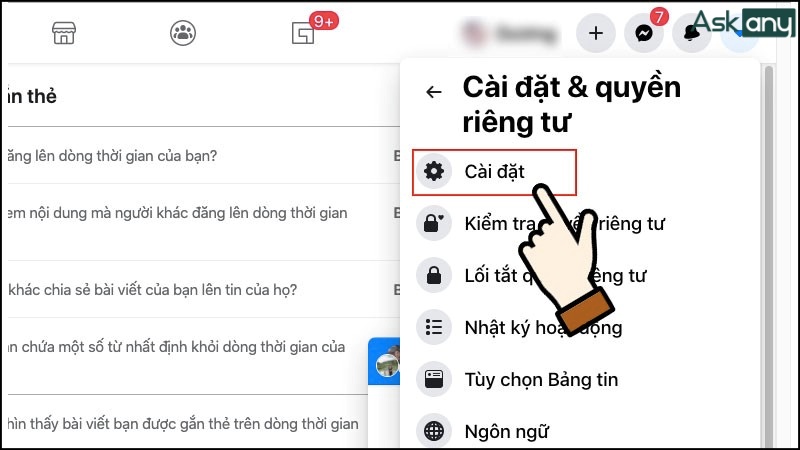
Bước 3: Tiếp tục bấm "Dòng thời gian và gắn thẻ".
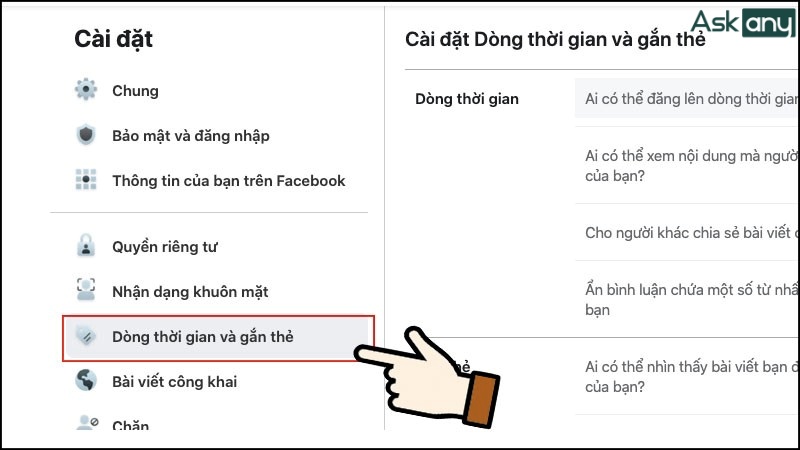
Bước 4: Trong mục "Ẩn bình luận chứa một số từ nhất định khỏi dòng thời gian của bạn", nhấp vào "Chỉnh sửa".
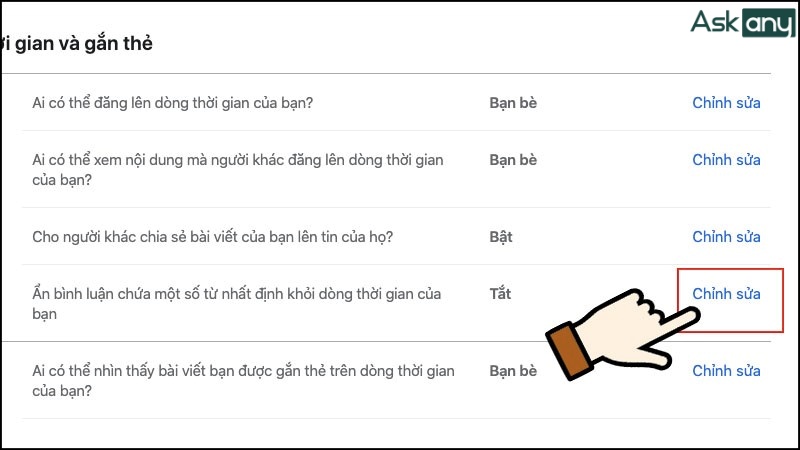
Bước 5: Nhập từ ngữ, cụm từ hoặc biểu tượng mà bạn muốn chặn trong bình luận. Sau đó bạn nhấn "Thêm" và rồi bấm "Lưu thay đổi" để hoàn tất.
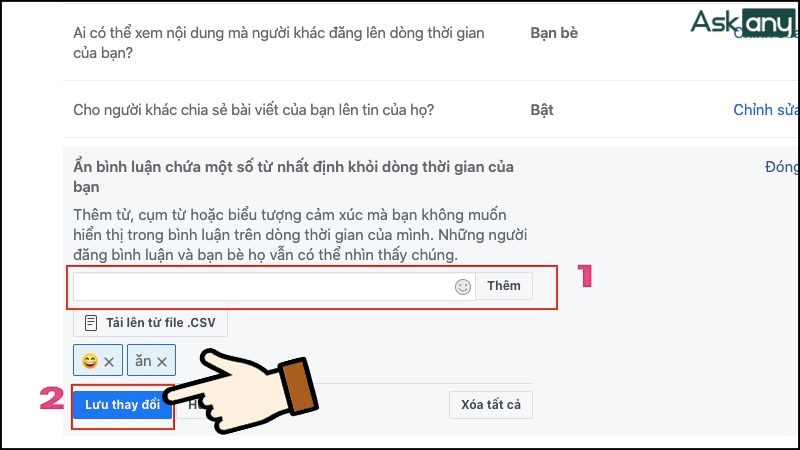
Lưu ý:
- Bạn có thể thêm bao nhiêu từ ngữ cần chặn tùy thích.
- Nếu muốn xóa bỏ từ hoặc cụm từ khỏi danh sách chặn, thực hiện tương tự như trên.
- Tính năng ẩn bình luận theo từ khóa này hiện chỉ khả dụng trên máy tính.
Xem thêm:
- Đâu là những khóa học quảng cáo Facebook online uy tín cho bạn học ngay tại nhà?
- 6 cách chặn quảng cáo Facebook đơn giản, hiệu quả 100%
- Cách xem tin nhắn đầu tiên trên Messenger chỉ mất 1 phút
Hướng dẫn tắt comment trên Facebook
Ngoài việc ẩn thì bạn cũng có thể tắt bình luận trên trang của mình. Khi kích hoạt tính năng này, không ai có thể để lại bình luận trên bài đăng của bạn.
Đối với Facebook cá nhân
Bước 1: Mở ứng dụng Facebook trên điện thoại của bạn và truy cập vào mục Cài đặt & Quyền riêng tư, sau đó chọn Cài đặt.
Bước 2: Tại phần Đối tượng và chế độ hiển thị, nhấn vào Người theo dõi và nội dung công khai.
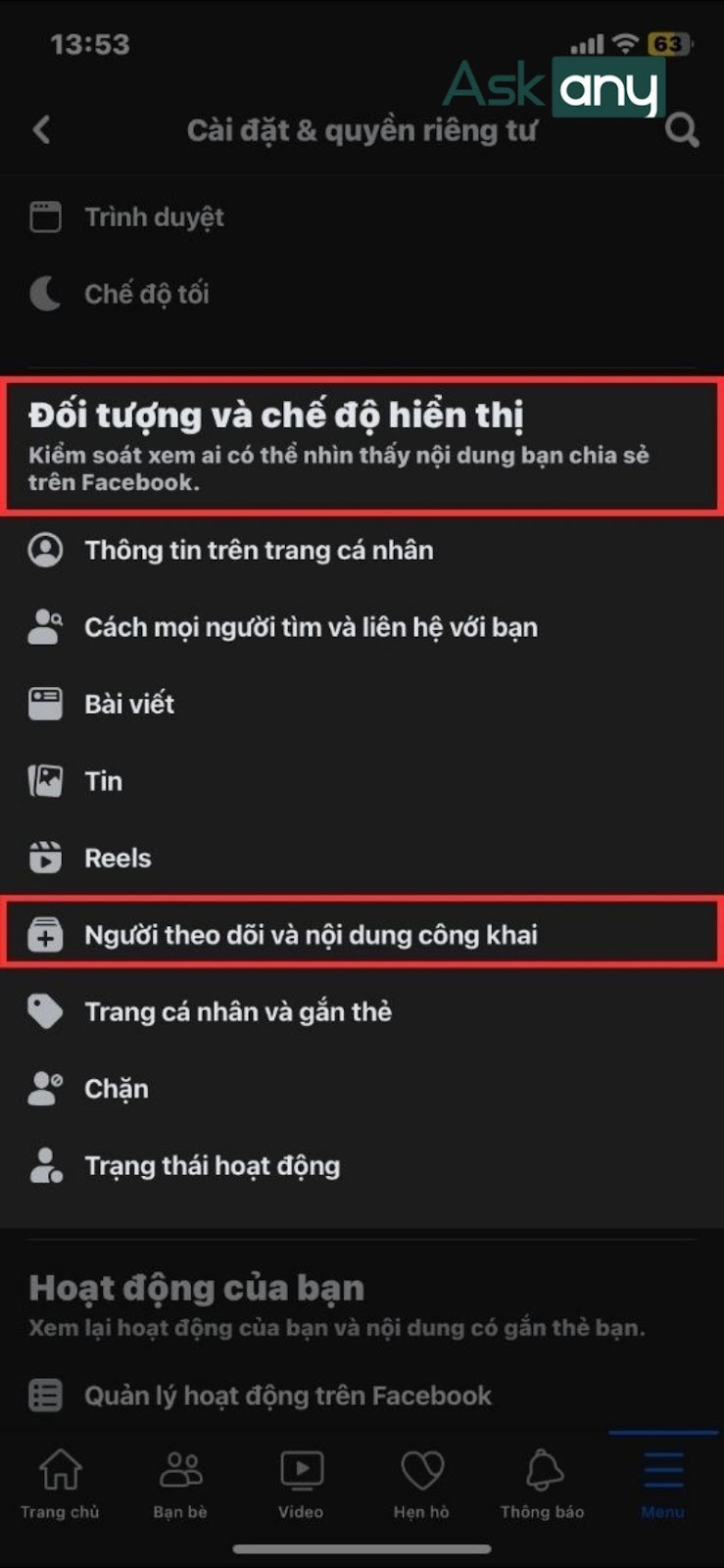
Bước 3: Chọn Bình luận về bài viết công khai và chuyển về chế độ Bạn bè.
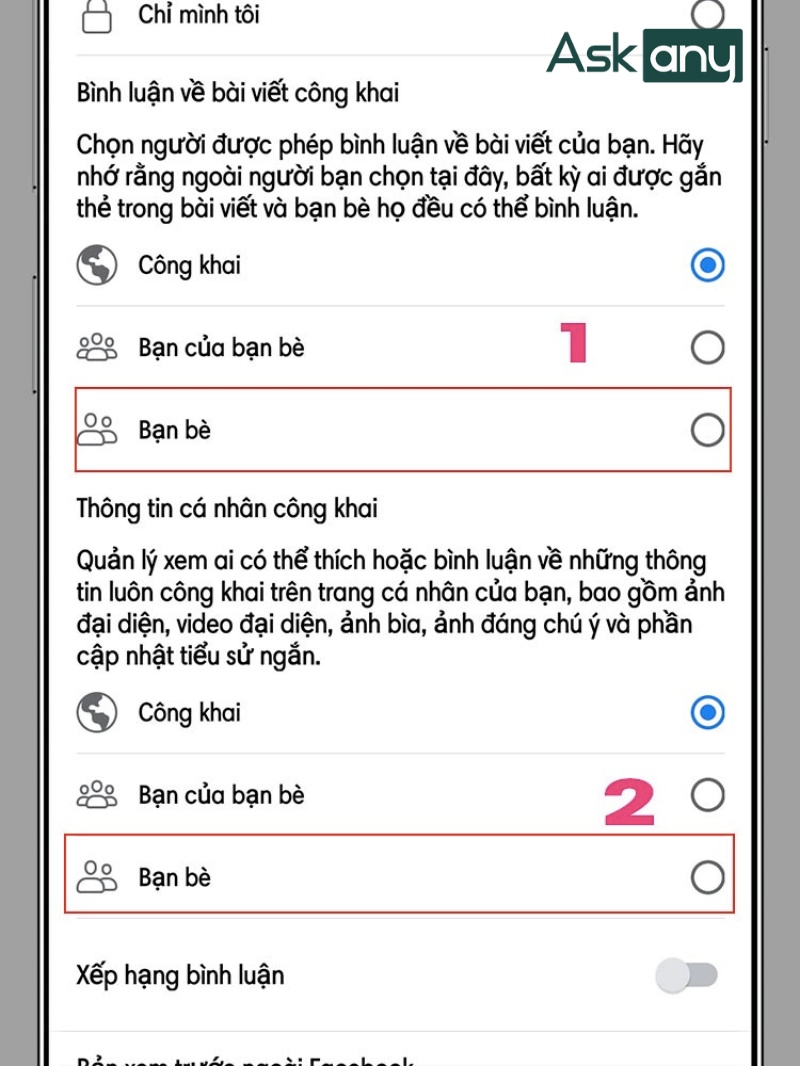
Để bảo vệ thông tin cá nhân của bạn, bạn nên cài đặt bình luận về chế độ Bạn bè, có nghĩa là chỉ cho phép những người có trong danh sách bạn bè của bạn mới có thể thích và bình luận trên các bài viết công khai của bạn. Nếu muốn bật lại tính năng bình luận cho tất cả mọi người, bạn chỉ cần thực hiện các bước trên và chuyển chế độ về Công khai.
Đối với bài đăng nhóm
Bước 1: Truy cập vào bài viết trong Facebook Group mà bạn đang muốn tắt bình luận. Sau đó, nhấn vào biểu tượng ba chấm nằm cạnh bài viết.
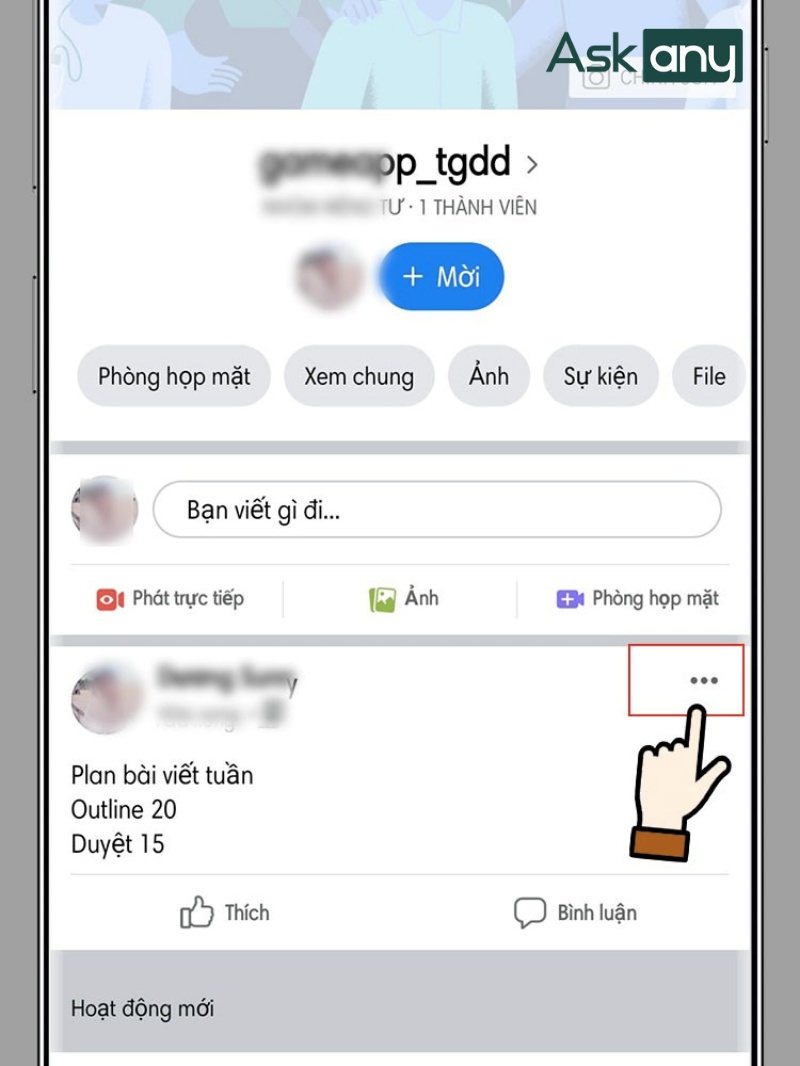
Bước 2: Chọn tùy chọn Tắt tính năng bình luận.
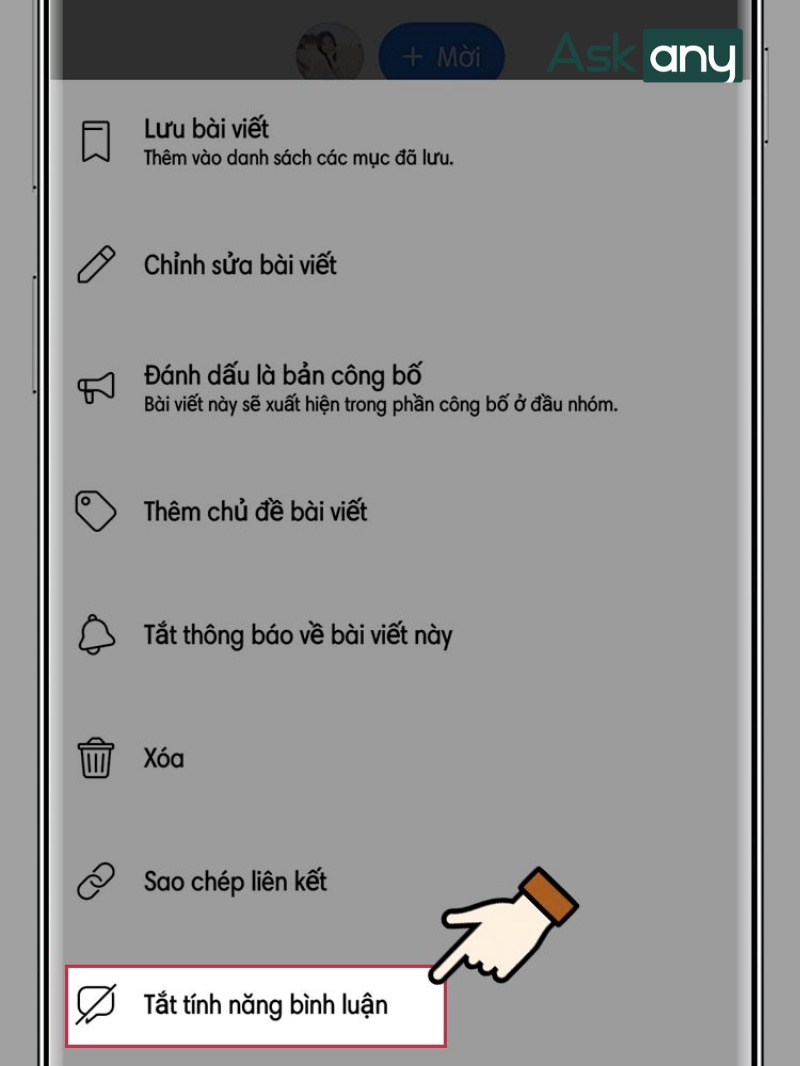
Khi thực hiện các bước như trên, tính năng bình luận sẽ bị tắt. Để bật lại bình luận, bạn chỉ cần thực hiện theo các bước tương tự.
Với các bước hướng dẫn chi tiết trên, bạn đã có thể dễ dàng ẩn bình luận trên Facebook. Nếu bạn muốn tìm hiểu thêm về cách quản lý fanpage hiệu quả hơn, hãy tham khảo thêm các bài viết khác trên website của Askany. Hoặc nếu bạn cần tư vấn chuyên sâu về dịch vụ chạy Facebook Ads, hãy liên hệ ngay với các chuyên gia nhiều năm kinh nghiệm trên ứng dụng Askany để được hỗ trợ một cách nhanh chóng ngay hôm nay.
